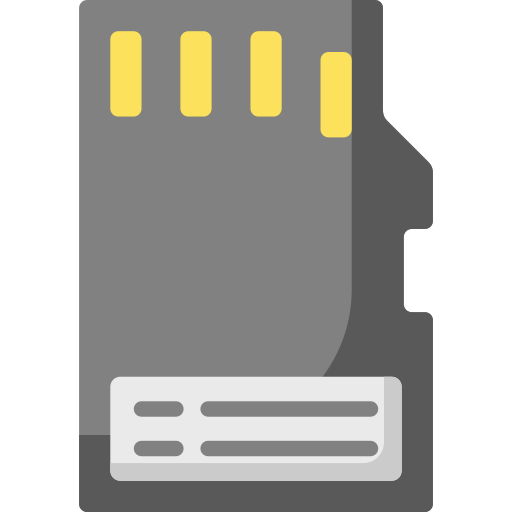Как вставить симку в Samsung Galaxy A41?
Вы пытаетесь узнать, как вставить SIM-карту в Samsung Galaxy A41. Действительно, вам нужно сменить SIM-карту или вы сменили оператора, а также потеряли SIM-карту. Из этой статьи вы узнаете, как открыть лоток для SIM-карты вашего Samsung Galaxy A41, а затем в каком направлении вставить SIM-карту. Впоследствии мы увидим, как активировать вашу SIM-карту. Затем вы увидите, как снять блокировку с SIM-карты. Наконец, мы увидим, как удалить SIM-карту из вашего Android-смартфона.

Как открыть ящик для SIM-карты вашего Samsung Galaxy A41?
Чтобы открыть отсек, в котором будет находиться SIM-карта, вам понадобится скрепка или инструмент для извлечения, предоставленный при покупке Samsung Galaxy A41. На одной стороне вашего телефона Android вы найдете небольшую коробку, рядом с которой у вас будет небольшое отверстие. Вам нужно будет вставить в это отверстие скрепку и достаточно сильно надавить. Откроется ящик для SIM-карты и SD-карты. Осторожно вытащите ящик из гнезда.

Программы для Windows, мобильные приложения, игры - ВСЁ БЕСПЛАТНО, в нашем закрытом телеграмм канале - Подписывайтесь:)
Как вставить сим-карту в Samsung Galaxy A41?
Действительно, не всегда легко понять, в каком направлении и в каком месте ставить SIM-карту. После того, как вы открыли этот слот для SIM-карты и SD-карты своего Samsung Galaxy A41, вы должны вставить SIM-карту в нужное место. Узнаем, какая SIM-карта соответствует вашему Samsung Galaxy A41.
Шаги по установке SIM-карты в Samsung Galaxy A41
Вам нужно будет открыть слот для SIM-карты, как описано в ранее описанной главе. Чип SIM-карты должен соприкасаться со смартфоном после закрытия ящика. Самый простой способ – следить за формой слота, предназначенного для вашей Nano-SIM или Micro-SIM.

Как активировать SIM-карту в вашем Samsung Galaxy A41?
Когда вы вставляете SIM-карту, ваш телефон Android, как правило, автоматически распознает вставку новой SIM-карты. Иногда вас попросят ввести ПИН-код карты. Если эта карта новая, то PIN-код – 0000, в противном случае это будет тот, который вы указали ранее.
Что мне делать, если моя SIM-карта не распознается в моем Samsung Galaxy A41?
- Вы должны начать с проверки правильности установки SIM-карты.
- Затем перезапустите свой Samsung Galaxy A41.
Если ваш Samsung Galaxy A41 по-прежнему не распознает вашу SIM-карту, в этом случае перейдите в настройки вашего Samsung Galaxy A41. Затем нажмите «Подключения» или «SIM-карты и мобильные сети», затем «Управление SIM-картами». Затем выберите SIM-карту и активируйте ее. Иногда вы хотите активировать две SIM-карты на своем Samsung Galaxy A41, прочтите нашу статью.
Как снять блокировку сим-карты?
Чтобы снять блокировку SIM-карты, нет ничего проще:
- Откройте настройки вашего Samsung Galaxy A41
- Сдвинуть меню вниз
- Выберите Биометрические данные и безопасность или Безопасность или Безопасность и конфиденциальность.
- Затем на Другие настройки безопасности
- Затем нажмите Установить блокировку SIM-карты или Шифрование и укажите ссылку.
- Снимите флажок блокировки SIM-карты
Как удалить SIM-карту из вашего Samsung Galaxy A41?
Если вы хотите извлечь SIM-карту, вам нужно сделать наоборот. Используйте инструмент для извлечения, чтобы открыть ящик, в котором находятся SIM- и SD-карты. Установите ящик в том же направлении, в каком вы его открывали. Если вы когда-нибудь намереваетесь деактивировать SIM-карту, не извлекая ее, перейдите в настройки вашего Samsung Galaxy A41. Затем нажмите «Подключения» или «SIM-карты и мобильные сети», а затем «Управление SIM-картами». Затем выберите SIM-карту, которую нужно деактивировать, и снимите флажок. Если вы ищете другие учебные материалы для своего Samsung Galaxy A41, мы приглашаем вас изучить учебные материалы в категории: Samsung Galaxy A41.
Программы для Windows, мобильные приложения, игры - ВСЁ БЕСПЛАТНО, в нашем закрытом телеграмм канале - Подписывайтесь:)